Q: Hier, j’ai accidentellement formaté ma clé USB. Puis, lorsque j’ai ouvert à nouveau la clé USB, j’ai constaté qu’il n’y avait pas de données. Dans cette situation, que dois-je faire? Puis-je récupérer les données depuis la clé USB formatée?
Oui, c’est possible! Généralement, après le formatage, vos fichiers supprimés ne sont pas définitivement effacés de votre lecteur. Par conséquent, il est encore possible de récupérer les fichiers formatés depuis votre clé USB, mais comment faire?
Maintenant , dans le post d’aujourd’hui , je vais vous montrer comment récupérer des fichiers perdus depuis un lecteur formaté en toute simplicité.
3 solutions pour récupérer des fichiers formatés depuis une clé USB
Récupération de fichiers formatés depuis les fichiers de sauvegarde
Les utilisateurs avisés sauvegardent toujours leurs données importantes de façon régulière. Ainsi, si leurs données sont perdues pour diverses raisons, y compris la suppression de données par erreur, le formatage ou la suppression accidentelle d’une partition, une défaillance matérielle ou d’autres raisons, ils peuvent facilement et rapidement restaurer leurs données perdues depuis les fichiers de sauvegarde.
Cependant, que devons-nous faire s’il n’y a pas de fichiers de sauvegarde?
S’il n’y a pas de fichiers de sauvegarde, vous pouvez récupérer les fichiers formatés depuis la clé USB par les 2 méthodes suivantes.
Récupérer les fichiers formatés en recourant à des sociétés de récupération de données ou à des logiciels de récupération de données
Si vous ne voulez pas passer du temps à apprendre un nouveau programme, se tourner vers les sociétés de récupération de données est un bon choix pour que vous puissiez récupérer les données perdues depuis le lecteur formaté.
Cependant, je préfère passer du temps et des efforts à récupérer des fichiers formatés par moi-même en utilisant un logiciel professionnel de récupération de fichiers, car je ne veux pas dépenser beaucoup d’argent pour restaurer les données. De plus, les sociétés de récupération des données ne peuvent pas garantir la sécurité de mes données.
Par ailleurs, je souhaite partager avec vous un excellent outil, MiniTool Power Data Recovery, qui vous aidera à récupérer les données perdues depuis votre lecteur formaté.
Vous voulez en savoir plus sur MiniTool Power Data Recovery?
Voici comment utiliser cet excellent logiciel de récupération de données pour récupérer un USB formaté.
Comment récupérer gratuitement les données depuis une clé USB formatée
Commençons par un exemple réel provenant de microsoft.com:
Comment récupérer des données depuis une clé USB formatée? Hier, j’ai accidentellement formaté ma clé USB qui contenait toutes mes données importantes. Maintenant, toutes les données internes semblent avoir disparues. J’ai seulement besoin de trois documents Word qui n’ont pas été mis à jour dans ma sauvegarde. Une idée? Merci à l’avance.
Dans ce cas, cet utilisateur peut essayer les étapes suivantes pour récupérer des fichiers après le formatage du lecteur.
Preparatory Work Travaux préparatoires
1. Téléchargez MiniTool Power Data Recovery en cliquant sur le bouton suivant.
MiniTool Power Data Recovery FreeCliquez pour télécharger100%Propre et sûr
2. Installez MiniTool Power Data Recovery sur l’ordinateur en fonction des besoins réels.
3. Connectez le lecteur USB à l’ordinateur.
Si vous rencontrez cette erreur, ne paniquez pas et lisez ce message : « Périphérique USB non reconnu – ne vous inquiétez pas trop » pour savoir comment résoudre efficacement cette erreur.
3 étapes pour récupérer les données depuis une clé USB formatée
Toutes les étapes de récupération des données sont logiques et simples comme 1-2-3.
Étape 1: Lancez MiniTool Power Data Recovery, puis sélectionnez le lecteur de disque amovible pour récupérer les fichiers après le formatage.
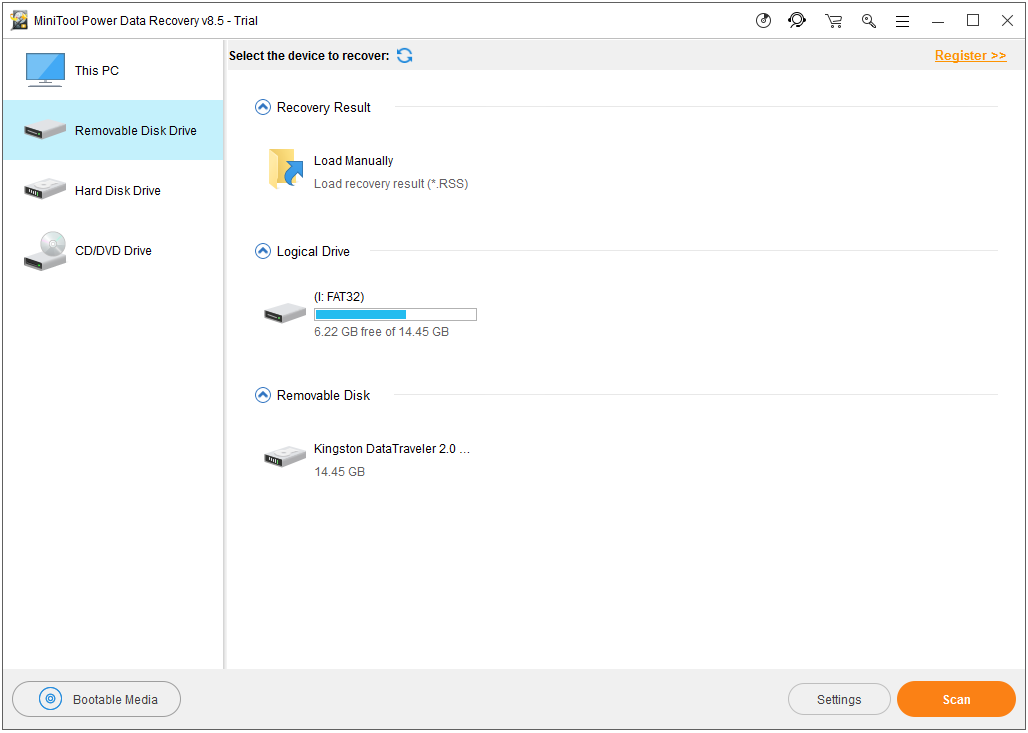
Dans l’interface principale de ce logiciel professionnel et gratuit de récupération de données, vous pouvez voir 4 modules différents de récupération de données, et chacun d’eux est axé sur différents scénarios de perte de données.
Ce PC: ce module de récupération de données est axé sur la récupération de données perdues ou supprimées depuis des partitions endommagées, RAW ou formatées. En d’autres termes, tant que la partition existe, vous pouvez les récupérer en utilisant ce module de récupération de données.
Lecteur de disque amovible: il est conçu pour récupérer les photos, les fichiers mp3/mp4 et les vidéos perdus depuis les clés USB et les cartes mémoire.
Lecteur de disque dur: il peut récupérer les fichiers depuis une partition perdue ou supprimée après la réinstallation de Windows.
Lecteur CD/DVD: il permet de récupérer facilement les données depuis des disques CD/DVD formatés ou effacés.
Ici, vous pouvez cliquer sur le lecteur de disque amovible pour récupérer un USB formaté.
Étape 2: Sélectionnez la clé USB et cliquez sur le bouton Analyser.
Il est recommandé d’attendre la fin de l’analyse complète afin d’obtenir le meilleur résultat de récupération.
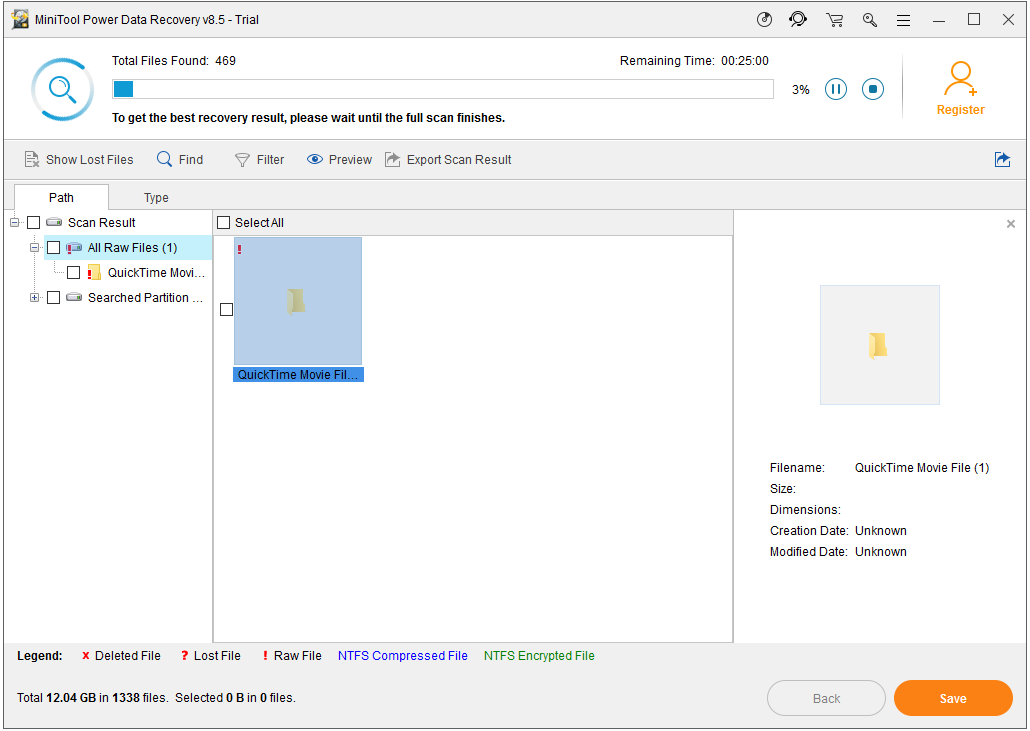
Dans cette fenêtre, vous pouvez cliquer sur l’onglet « Paramètres » pour spécifier le système de fichiers nécessaire (tel que FAT12/16/32, NTFS et HFS+) et les types de fichiers (y compris Documents, Archive, Graphiques/Images, Audio, E-mail, Base de données et autres fichiers). (Image ci-dessous)
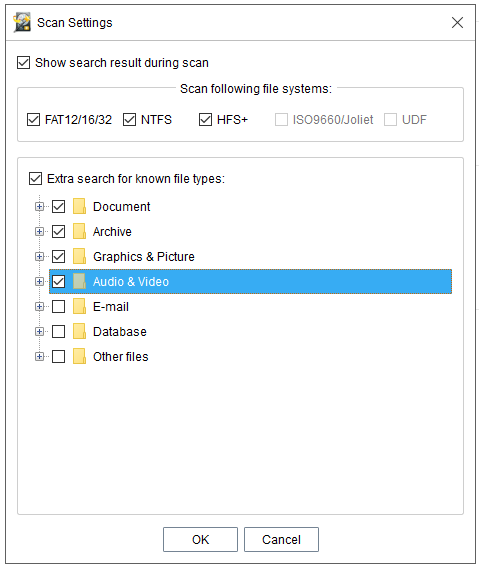
Étape 3: Sélectionnez tous les fichiers nécessaires, puis enregistrez-les en cliquant sur le bouton Enregistrer situé dans le coin inférieur droit.
Ne stockez pas directement les données nécessaires dans la partition d’origine (clé USB) où la perte de données apparaît, sinon les données supprimées seront écrasées, causant des dommages ou des pertes de données permanents.
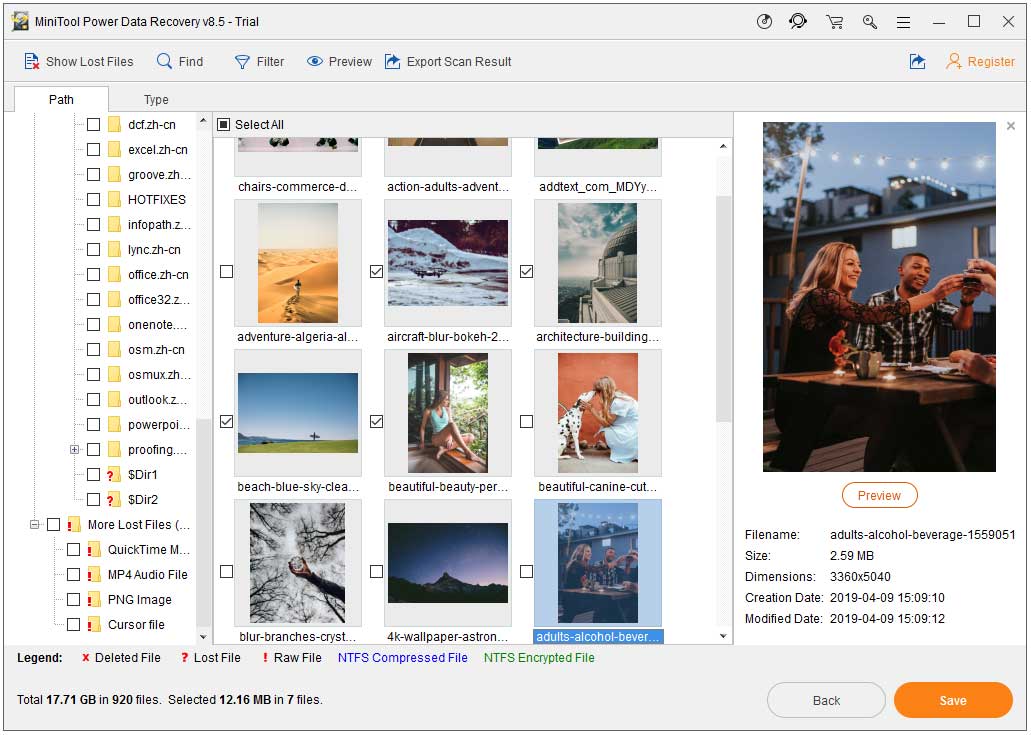
Dans cette fenêtre, vous pouvez exporter tous les résultats de l’analyse à un endroit précis une fois effectuée, ce qui permet de charger les résultats précédents sans avoir à les analyser à nouveau. MAIS, veuillez ne pas exporter les résultats à l’endroit où la perte de données apparaît, car cela pourrait écraser les données perdues, comme indiqué ci-dessous.
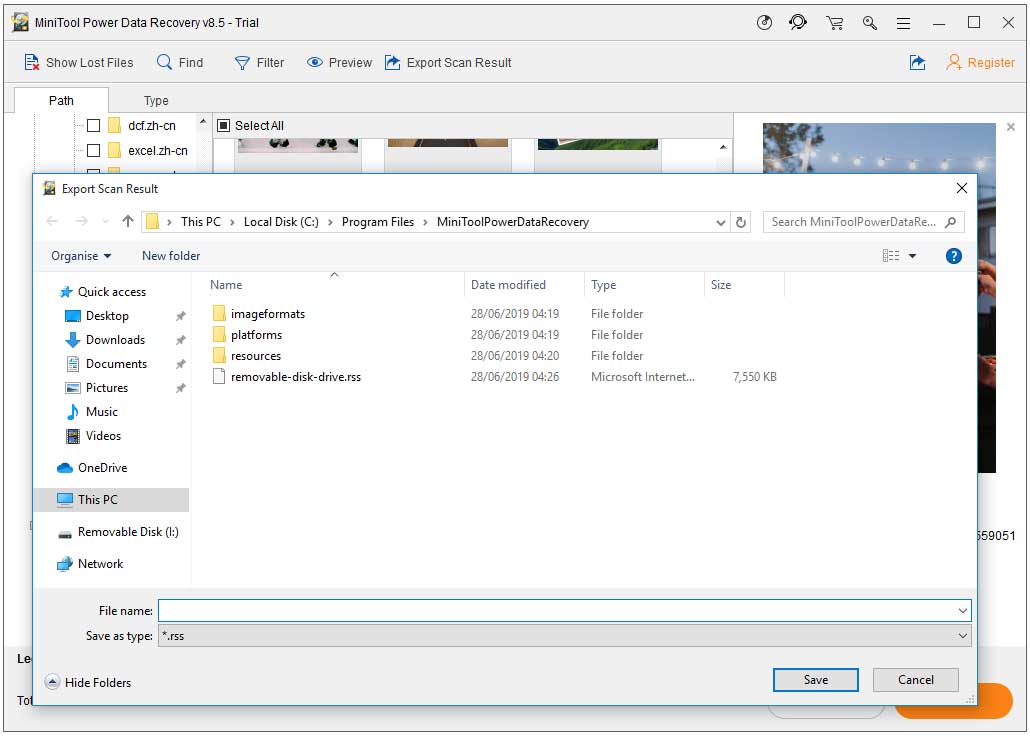
Ainsi, tout le travail a été fait.
Meilleure recommandation: Gratuit Vs. Avancé
Si vous voulez récupérer ses données, vous pouvez cliquer sur le bouton suivant pour obtenir l’édition Essai.
MiniTool Power Data Recovery TrialCliquez pour télécharger100%Propre et sûr
En plus de la récupération de plus de 1 Go de données, la licence avancée de MiniTool Power Data Recovery comporte d’autres excellentes fonctionnalités. Par exemple, vous pouvez charger directement les résultats des analyses précédentes, ce qui permet d’économiser le temps passé à analyser le même périphérique pour la deuxième fois.
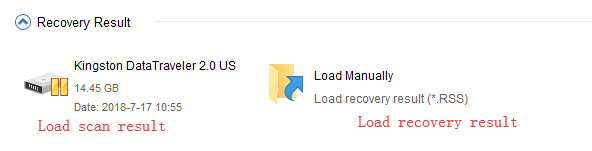
- Charger le résultat de récupération. Pour charger le résultat de la récupération, vous pouvez cliquer sur la section Charger manuellement et sélectionner un fichier .rss à ouvrir.
- Charger le résultat de l’analyse. Une fois l’analyse effectuée avec le module Ce PC, Lecteur de disque amovible ou Lecteur de disque dur, ce logiciel enregistrera automatiquement le résultat de l’analyse. Les utilisateurs peuvent ensuite le sélectionner et cliquer sur Charger le résultat pour charger le résultat de l’analyse.
De plus, si vous utilisez les éditions Deluxe ou supérieures de MiniTool Power Data Recovery, vous pourrez récupérer les données perdues lorsque le PC ne démarrera pas en utilisant MiniTool Power Data Recovery Bootable.
MiniTool Power Data Recovery est un excellent outil pour la récupération des données perdues, n’est-ce pas?
Ensuite, nous résumerons ce logiciel de récupération de données pour vous présenter brièvement ses fonctionnalités.
Pourquoi nous avons choisi MiniTool Power Data Recovery
MiniTool Power Data Recovery, un logiciel de récupération de données convivial et professionnel conçu par MiniTool® Software Limited, est un choix judicieux pour récupérer des fichiers formatés depuis une clé USB.
1. High Security Sécurité élevée
La sécurité du logiciel choisi est la principale préoccupation de nombreux utilisateurs.
Dans ce cas, MiniTool Power Data Recovery est l’outil idéal, car c’est un utilitaire en lecture seule. Ainsi, il peut entièrement analyser le lecteur et ne causera aucun dommage aux données d’origine.
2. Fonctionnalités puissantes
MiniTool Power Data Recovery offre 4 modules différents de récupération de données pour récupérer les données ayant été perdues de diverses manières. Par exemple, il peut aider à récupérer les données depuis un lecteur de 0 octet; il peut récupérer les données depuis une carte SD endommagée, il peut récupérer les données depuis un lecteur présentant une erreur de données…
3. Simple Operation Fonctionnement simple
Une interface de type assistant permet à tout type d’utilisateur de démarrer très facilement une session de récupération. En utilisant cet outil très efficace pour récupérer des données perdues, vous n’avez pas besoin d’avoir des connaissances techniques particulières pour vous en servir.
4. Wide Compatibility Vaste compatibilité
MiniTool Power Data Recovery peut fonctionner sous presque tous les systèmes d’exploitation Windows tels que Windows 7, Windows 8, Windows 10 et Windows Server.
De même, il peut récupérer les données depuis un disque dur, un disque dur à semi-conducteurs (SSD), une carte mémoire, des disques durs USB, des CD/DVD et d’autres disques optiques. De plus, il prend en charge le volume dynamique des disques Windows (volume simple, volume miroir, volume agrégé par bandes, volume fractionné et volume RAID-5).
De plus, ce logiciel professionnel de récupération de données peut récupérer des documents, des images, des vidéos, des audios et des e-mails.
Après avoir su comment récupérer les données depuis une clé USB formatée sans causer de dommages aux données d’origine et les informations de base sur MiniTool Power Data Recovery, je veux vous partager une autre erreur « Clé USB non formatée ».
Résolu – Erreur clé USB non formatée
Comme nous le savons, si nous avons formaté par erreur la clé USB, nous pouvons essayer d’utiliser MiniTool Power Data Recovery pour récupérer les données perdues dans la mesure où les données perdues n’ont pas été écrasées ! Cependant, que devons-nous faire si nous rencontrons l’erreur « Clé USB non formatée »?
Qu’est-ce que l’erreur « Clé USB non formatée »?
Lorsque vous accédez à votre clé USB sur votre PC, il se peut que vous receviez le message suivant:
« Vous devez formater la clé USB avant de pouvoir l’utiliser. Voulez-vous la formater? »
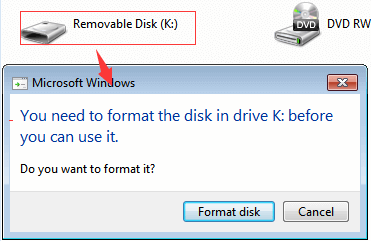
Dans cette situation, vous ne pouvez pas lire les données de la clé USB. Et le système indique que si vous voulez les lire, vous devez d’abord la formater.
Avez-vous déjà rencontré de tels messages d’erreur en essayant d’accéder aux données sur votre clé USB? Qu’avez-vous fait ensuite? Avez-vous formaté votre clé USB pour lire les données?
Comment résoudre l’erreur « Clé USB non formatée »?
NE PAS FORMATER CE LECTEUR IMMÉDIATEMENT!!! Sinon, vous perdrez vos données d’origine.
Ici, les gens qui réussissent à résoudre l’erreur « Clé USB non formatée » effectuent 2 choses de façon exemplaire.
D’abord, ils récupèrent les données depuis le lecteur non formaté en utilisant un logiciel professionnel de récupération de données comme MiniTool Power Data Recovery.
Deuxièmement, ils formatent ce lecteur pour déplacer cette erreur.
Cliquez sur le bouton Lecture pour savoir comment résoudre l’erreur « vous devez formater le lecteur avant de pouvoir l’utiliser ».
Conclusion
Êtes-vous toujours préoccupé par la perte de données?
Maintenant, vous pouvez essayer un outil gratuit, professionnel et en lecture seule, MiniTool Power Data Recovery, pour récupérer les données perdues.
Si vous avez des questions concernant la récupération des fichiers formatés depuis une clé USB avec MiniTool Power Data Recovery, ou si vous avez des suggestions concernant la récupération des fichiers formatés, vous pouvez en faire part dans la zone de commentaires suivante ou envoyer directement un e-mail à [email protected]. Merci beaucoup!
Commentaires des utilisateurs :